win10桌面图标箭头如何清除 如何清除Windows 10桌面图标上的箭头
更新时间:2024-01-28 08:47:55作者:yang
在使用Windows 10操作系统时,我们经常会在桌面上看到图标上带有一个小箭头的标识,这个箭头虽然不占用太多空间,但有时却显得有些繁杂。如果你也希望清除桌面图标上的箭头,让桌面更加简洁美观,那么本文将为你介绍一种简单的方法。通过以下步骤,你可以轻松去除这些箭头,让你的桌面焕然一新。
具体方法:
1、在桌面左下角的搜索中,搜索“运行”,并打开运行窗口
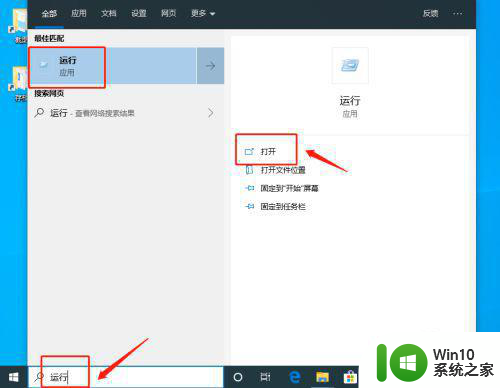
2、或者同时按住“Win+R”直接打开运行窗口。打开运行窗口后,输入“regedit”,点击“确定”进入“注册表编辑器”
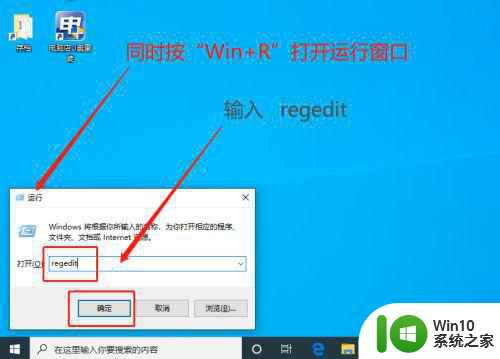
3、在“注册表编辑器”中,按照“计算机HKEY_CLASSES_ROOTlnkfile”路径依次展开
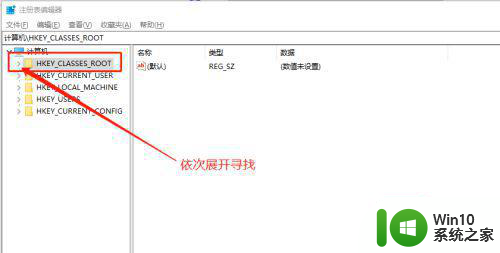
4、接着,在“注册表编辑器”中,按照“HKEY_CLASSES_ROOTpiffile”路径,依次展开,或者复制在定位,找到“IsShortcut”字符串值项,右击选中删除
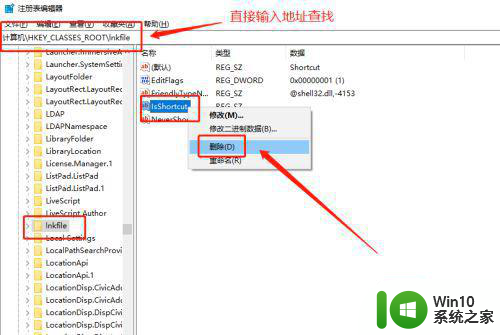
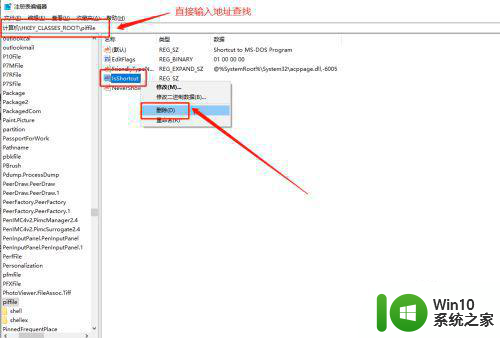
5、删除以上两项“IsShortcut”字符串值项后,重启电脑,随后电脑桌面快捷方式上的小箭头就会不见了
以上就是win10桌面图标箭头如何清除的全部内容,有遇到相同问题的用户可参考本文中介绍的步骤来进行修复,希望能够对大家有所帮助。
win10桌面图标箭头如何清除 如何清除Windows 10桌面图标上的箭头相关教程
- win10怎样去除电脑图标上的箭头 win10如何去除桌面图标箭头
- win10怎么消除图标小箭头 Win10去除桌面图标箭头方法
- win10系统如何去掉桌面图标上的小箭头 win10桌面图标去除小箭头方法
- win10怎么去除桌面图标的快捷方式箭头 win10电脑如何去除桌面图标的快捷方式箭头
- win10桌面图标去除小箭头的方法 如何在window10中去掉快捷箭头
- win10桌面图标箭头取消 win10去掉桌面图标小箭头的教程
- win10桌面快捷图标小箭头去除设置方法 win10桌面图标小箭头如何去除
- 如何在win10电脑上正确去除图标双箭头 win10电脑桌面图标双箭头的去除方法
- 去除小箭头win10 怎样去除win10桌面图标的小箭头
- win10如何去掉图标小箭头 win10桌面图标去掉小箭头方法
- win10桌面图标去掉箭头方法 win10桌面图标箭头消失方法
- w10系统如何取消桌面图标小箭头 如何在Windows 10中去除桌面快捷方式的小箭头标识
- 蜘蛛侠:暗影之网win10无法运行解决方法 蜘蛛侠暗影之网win10闪退解决方法
- win10玩只狼:影逝二度游戏卡顿什么原因 win10玩只狼:影逝二度游戏卡顿的处理方法 win10只狼影逝二度游戏卡顿解决方法
- 《极品飞车13:变速》win10无法启动解决方法 极品飞车13变速win10闪退解决方法
- win10桌面图标设置没有权限访问如何处理 Win10桌面图标权限访问被拒绝怎么办
win10系统教程推荐
- 1 蜘蛛侠:暗影之网win10无法运行解决方法 蜘蛛侠暗影之网win10闪退解决方法
- 2 win10桌面图标设置没有权限访问如何处理 Win10桌面图标权限访问被拒绝怎么办
- 3 win10关闭个人信息收集的最佳方法 如何在win10中关闭个人信息收集
- 4 英雄联盟win10无法初始化图像设备怎么办 英雄联盟win10启动黑屏怎么解决
- 5 win10需要来自system权限才能删除解决方法 Win10删除文件需要管理员权限解决方法
- 6 win10电脑查看激活密码的快捷方法 win10电脑激活密码查看方法
- 7 win10平板模式怎么切换电脑模式快捷键 win10平板模式如何切换至电脑模式
- 8 win10 usb无法识别鼠标无法操作如何修复 Win10 USB接口无法识别鼠标怎么办
- 9 笔记本电脑win10更新后开机黑屏很久才有画面如何修复 win10更新后笔记本电脑开机黑屏怎么办
- 10 电脑w10设备管理器里没有蓝牙怎么办 电脑w10蓝牙设备管理器找不到
win10系统推荐
- 1 电脑公司ghost win10 32位正式装机版v2023.12
- 2 系统之家ghost win10 64位专业版原版下载v2023.12
- 3 深度技术ghost win10 32位最新旗舰版v2023.11
- 4 深度技术ghost win10 64位官方免激活版v2023.11
- 5 电脑公司ghost win10 32位官方稳定版v2023.11
- 6 风林火山ghost win10 32位家庭中文版下载v2023.11
- 7 系统之家win10 64位稳定破解版v2023.11
- 8 深度技术ghost win10 64位官方最新版v2023.11
- 9 系统之家ghost win10 64位旗舰免激活版v2023.11
- 10 技术员联盟ghost win10 64位旗舰u盘版v2023.11